3D-CAD(FreeCAD)でモデリング
ブーリアン演算について〔差〕 について
この操作・語句については、Lesson-11 ボルト [ 3D-Lesson-11.pdf (p.22) 〔参考 1〕1.2 "差" ] に記載しています。
|
ブーリアン演算には、” 和 ” ,“ 差 ” ,” 積 ” の3種類あります。
ブーリアン演算、および、その種類は、3D-CADに共通する用語です。
|
|
まず、下図のように、” モデル A ” ( 直方体 )と、” モデル B ” (球体)があるものとします。
この、2つのモデルを用いて、ブーリアン演算を行います。
|

|
|
|
” モデル A ” と、” モデル B ” の、” 和 ” を行います。
|
|
|
Ctrl キーを押しながら、” モデル A ” と、” モデル B ” を選択し、
右図 1 のボタンをクリックします。
|
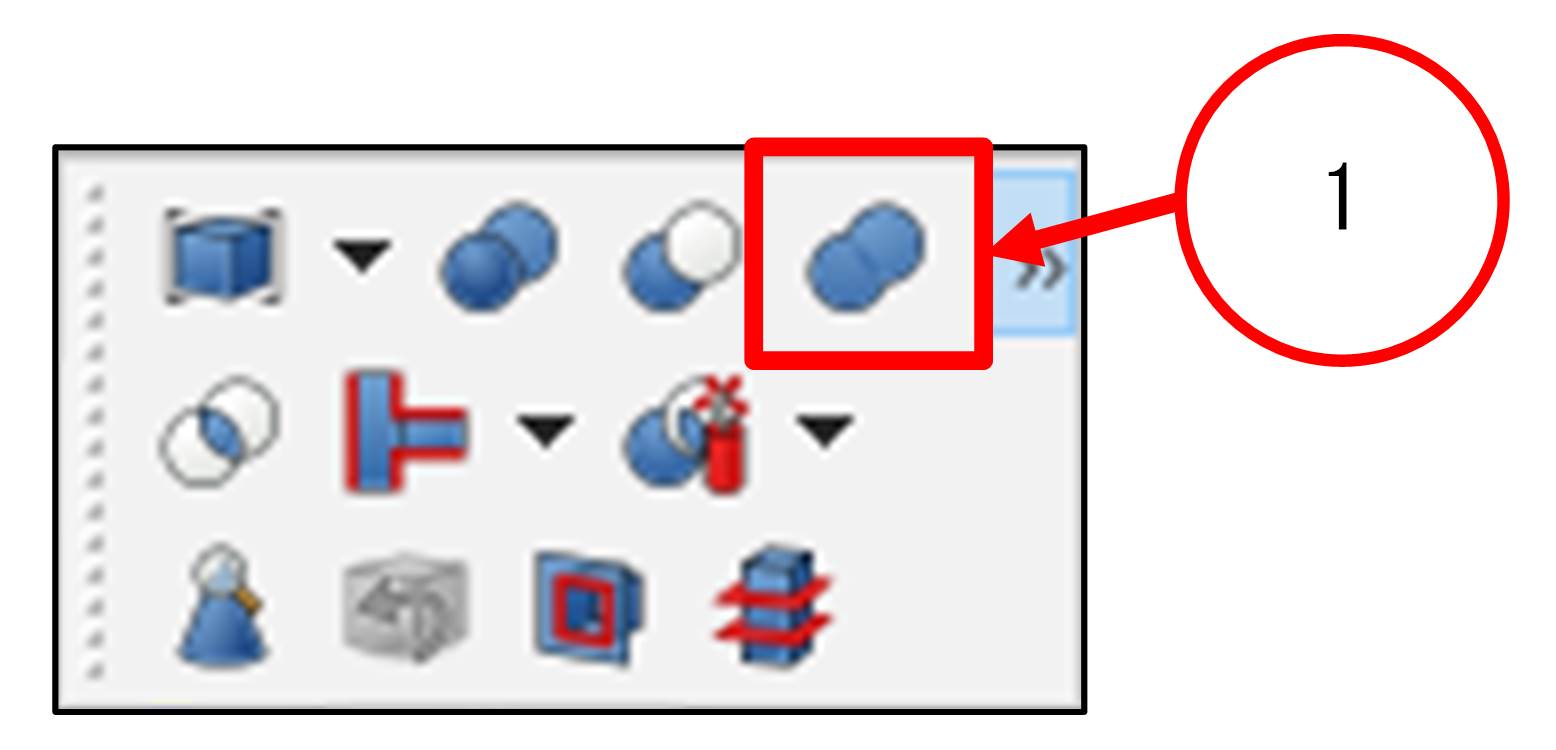
|
|
|
クリックすると、” Fusion~ ”(” ~ ” は、通し番号が追加されます。) が、
「 ツリービュー 」と、「 コンボビュー 」の【 モデル 】タブに追加されます。
|
|
|
右図は、” 和 ” を行ったモデルです。
このように、選択した2つのモデルが、結合されます。
|
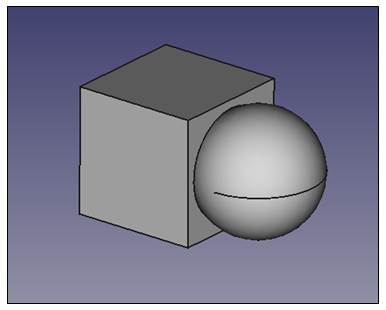
|
|
|
” モデル A ” と、” モデル B ” の、” 差 ” を行います。
ここでは、” モデル A ” から、” モデル B ” を削除します。
|
|
|
Ctrl キーを押しながら、最初に、” モデル A ” を選択、次に、” モデル B ”
を選択し、右図 2 のボタンをクリックします。
|
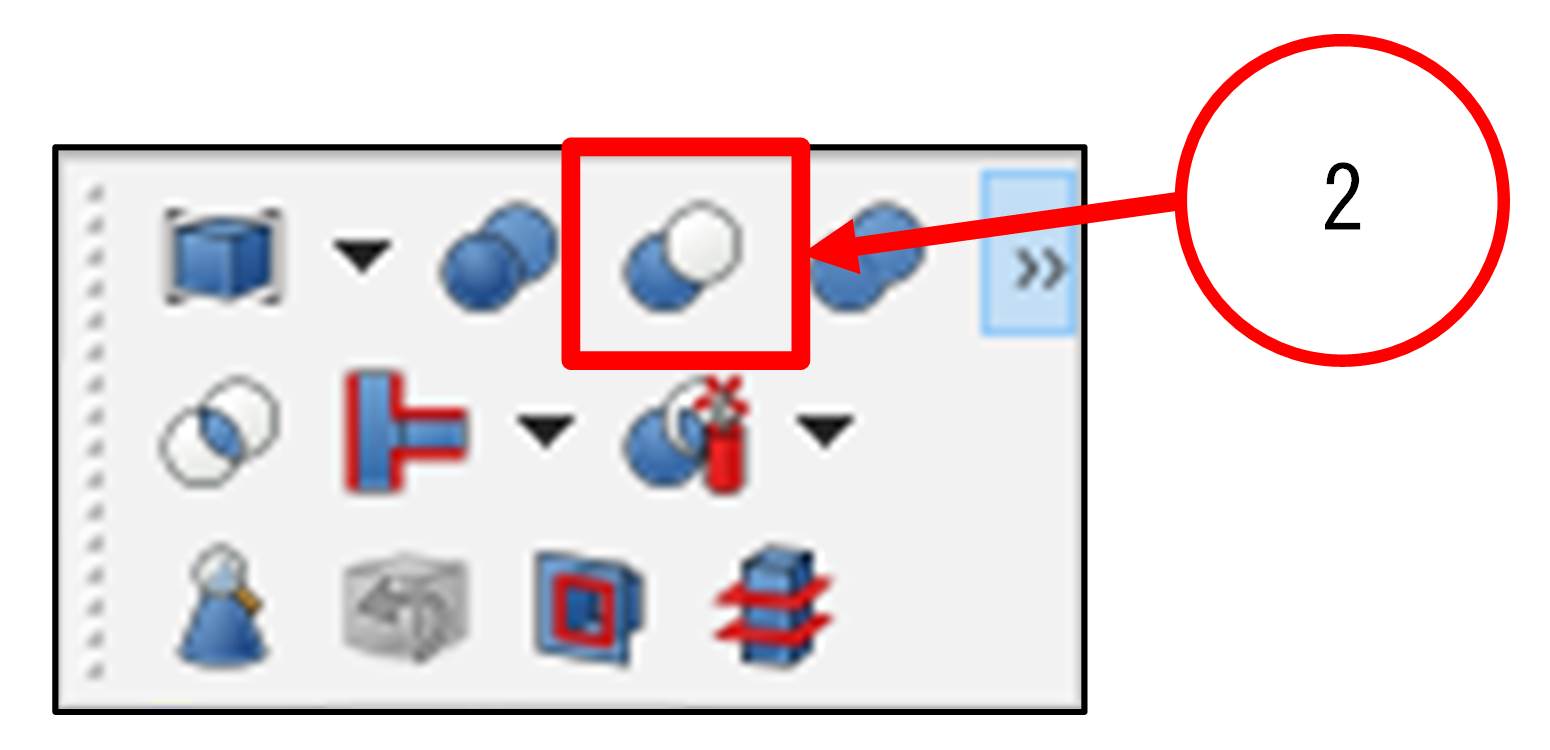
|
|
|
クリックすると、” Cut~ ”(” ~ ” は、通し番号が追加されます。) が、
「 ツリービュー 」と、「 コンボビュー 」の【 モデル 】タブに追加されます。
|
|
|
右図は、” 差 ” を行ったモデルです。
このように、先に選択したモデルから、後に選択したモデルが、削除されます。
|
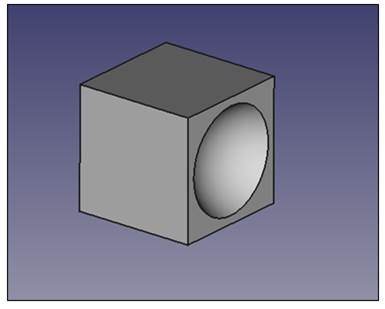
|
|
|
〔参考1〕選択を逆にした場合
|
|
|
下図は、” モデル B ” から、” モデル A ” を削除したモデルです。
|
|
|
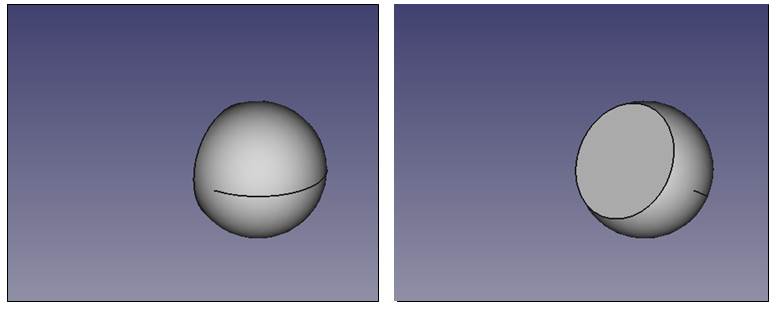
|
|
|
” モデル A ” と、” モデル B ” の、” 積 ” を行います。
|
|
|
Ctrl キーを押しながら、” モデル A ” と、” モデル B ” を選択し、
右図 3 のボタンをクリックします。
|
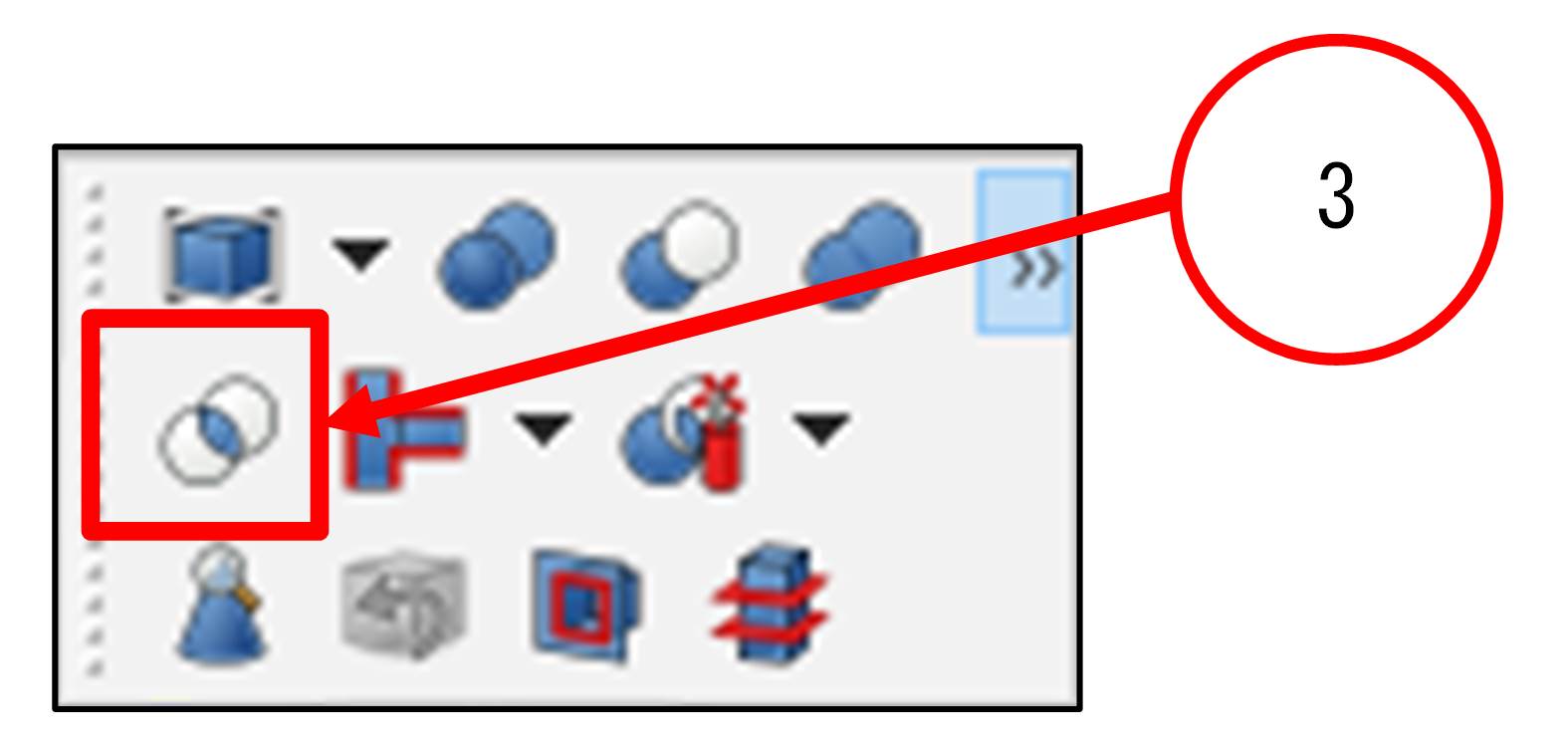
|
|
|
クリックすると、” Common~ ”(” ~ ” は、通し番号が追加されます。) が、
「 ツリービュー 」と、「 コンボビュー 」の【 モデル 】タブに追加されます。
|
|
|
下図は、” 積 ” を行ったモデルです。
このように、選択した2つのモデルの、共通部分(重なる部分)が、残ります。
|
|
|
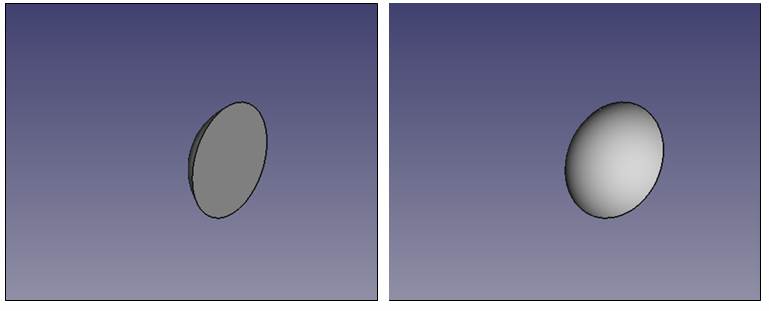
|
|
|
〔参考2〕ブーリアン演算の注意事項
|
|
|
ブーリアン演算を行うとき、後から選ぶモデルを、” ツール ” と、呼ぶ場合があります。
|
|
|
“ 差 “ ,” 積 “ を行うとき、” ツール “ は、ブーリアン演算を行うモデルよりも大きく作成し、
行うようにしてください。(まれに微少な面形状が残りエラーになることがあります。)
また、ねじのような形状に “ 和 ” を行うときも、大きく作成することで、まれに起こるエラーを
さけることができます。
|
索引
操作・語句ごとの索引-3D-CAD(FreeCAD)
操作・語句ごとの索引-2D-CAD(AR_CAD)
レッスンごとの索引
3D-CAD(FreeCAD)
操作・語句ごとの索引-3D-CAD(FreeCAD)
レッスンごとの索引
2D-CAD(AR_CAD)
操作・語句ごとの索引-3D-CAD(FreeCAD)
操作・語句ごとの索引-2D-CAD(AR_CAD)
Lessonごとの索引
CADの基本操作 3D-CAD(FreeCAD)と2D-CAD(AR_CAD)
3D-CAD(FreeCAD)の応用
3D-CAD(FreeCAD)でモデルを作ろう-Part1
3D-CAD(FreeCAD)でモデルを作ろう-Part2





